
สารบัญ:
- ผู้เขียน John Day [email protected].
- Public 2024-01-30 13:04.
- แก้ไขล่าสุด 2025-01-23 15:12.

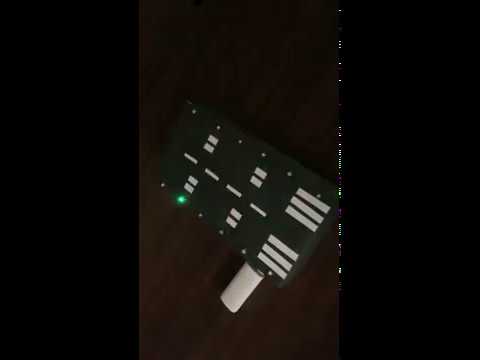

นี่คือการแก้ไขและแรงบันดาลใจจาก
ฉันเปลี่ยนซอร์สโค้ดเพื่อให้แสงกระพริบไปมาและช้าลง
นี่คือโมเดลทำมือของแอร์พอร์ตรันเวย์
ขั้นตอนที่ 1: เครื่องมือ

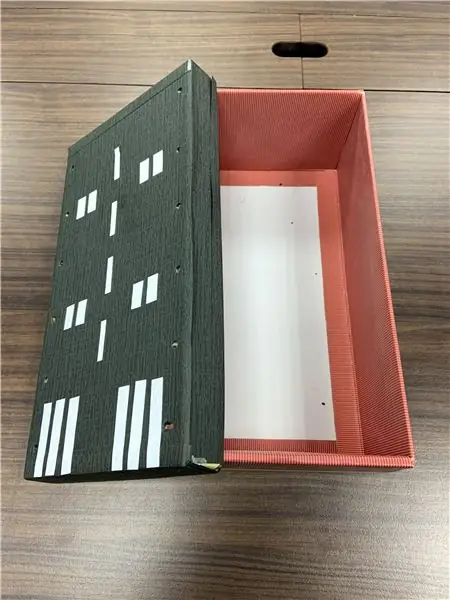
ในการสร้างแบบจำลองรันเวย์ของสนามบิน Running LED คุณต้อง:
1 Arduino (เลโอนาร์โด)
1 เขียงหั่นขนม
ไฟ LED 12x15 มม.
13 สาย
24 สายต่อ
กล่องรองเท้าเปล่า 1 กล่อง
1 มาตรฐาน Type-A USB
ตัวต้านทาน 100 โอห์ม 1 ตัว
หลังจากมีเครื่องมือเหล่านี้แล้ว ก็สามารถตกแต่งกล่องด้วยกระดาษสีได้
ขั้นตอนที่ 2: แต่งหน้า


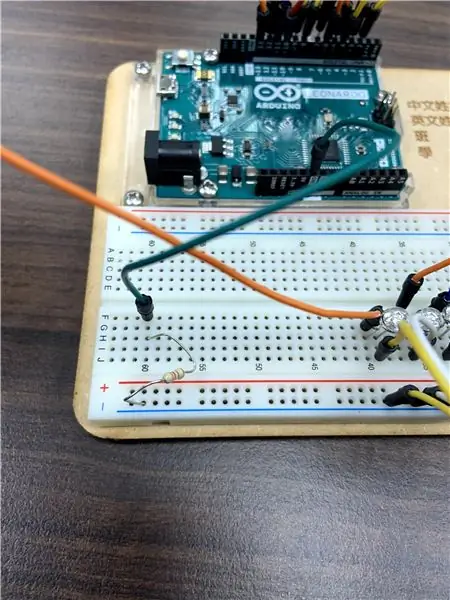
ก่อนอื่นคุณต้องเชื่อมต่อ LED กับ Arduino โดยใช้สายไฟ LED แต่ละตัวควรเชื่อมต่อด้วยสายไฟสองเส้น สายหนึ่งเชื่อมต่อกับ Arduino และอีกสายหนึ่งเชื่อมโยงกับขั้วลบ และใส่ตัวต้านทานเพื่อควบคุมกระแสไฟผ่าน LED
ขั้นตอนที่ 3: การเขียนโปรแกรมขึ้น
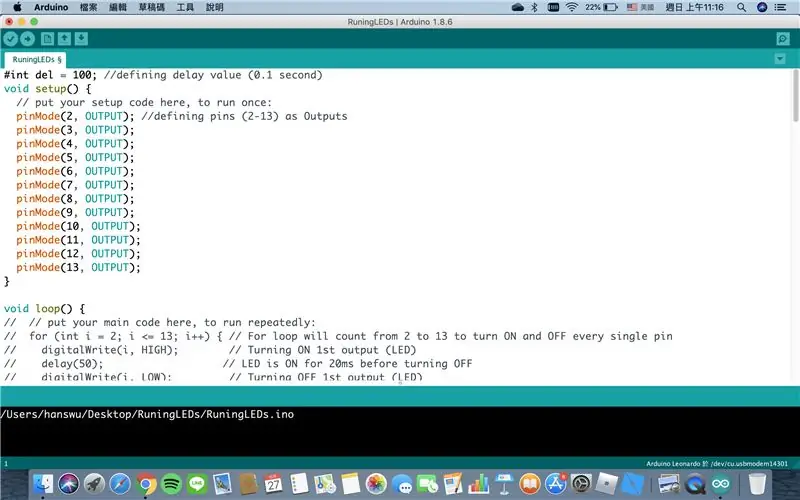
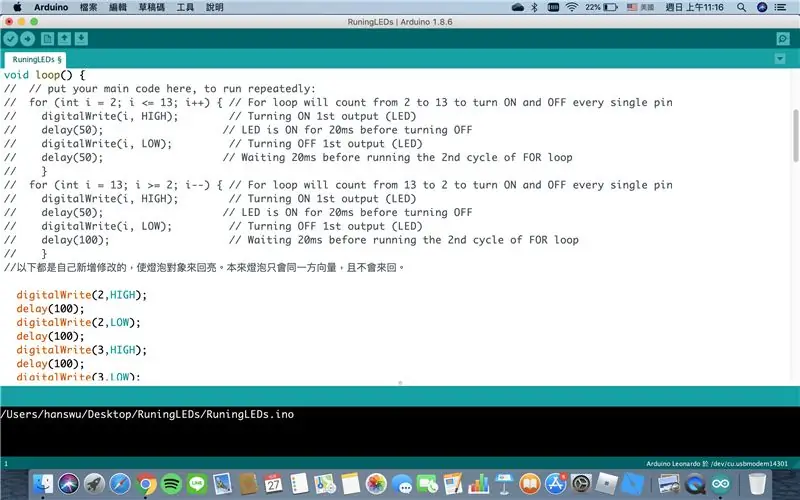
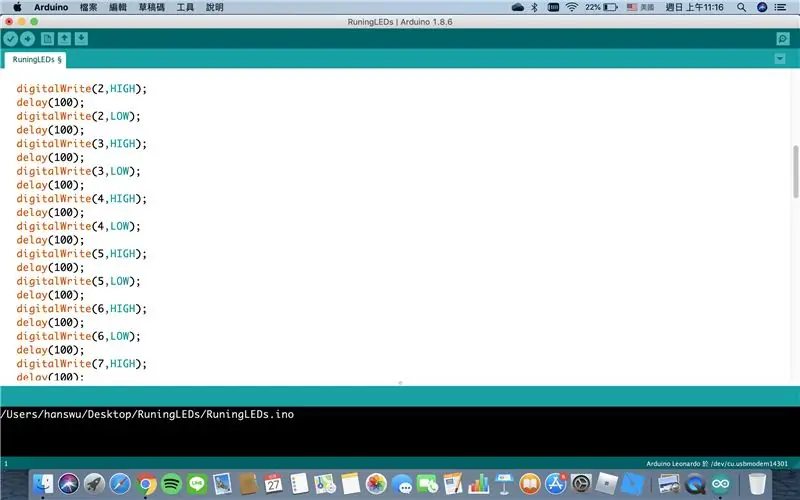
กว่าให้การเขียนโปรแกรมขึ้น! ขั้นแรก คุณต้องเขียนเอาต์พุตสำหรับพิน มี 12 พินในซอร์สโค้ดนี้ จาก 2 ถึง 13 วินาที คุณต้องเขียนการเขียนดิจิทัลระดับสูงหนึ่งรายการ และอีกอันหนึ่งต่ำสำหรับ LEDS แต่ละ LEDS แต่ละ LEDS จะล่าช้า 100 มิลลิวินาที ประการที่สาม คุณต้องทำตามขั้นตอนก่อนหน้านี้เพื่อเขียนจาก LED NO.2 ถึง LED NO.13 และเขียนกลับจาก NO.13 ถึง NO.2 หากคุณยังสับสนเกี่ยวกับวิธีการตั้งโปรแกรม คุณสามารถทำตามขั้นตอนโดยค้นหาจากภาพหน้าจอบนนั้นหรือดาวน์โหลดซอร์สโค้ดตามลิงค์ด้านล่าง
ซอร์สโค้ด:
ขั้นตอนที่ 4: เปลี่ยนสายไฟเป็นสายต่อ




หลังจากเสร็จสิ้นการเขียนโปรแกรม คุณสามารถอัปโหลดซอร์สโค้ดของคุณไปยังบอร์ด Arduino และตรวจสอบว่าแสงสามารถกระพริบไปมาได้หรือไม่ เนื่องจากเรากำลังจะใส่บอร์ด Arduino ไว้ในกล่อง เราจึงต้องใส่ LEDS บนสายไฟต่อ LEDS แต่ละตัวจะเชื่อมต่อกับสายไฟต่อสองเส้น ผมแนะนำให้คุณเลือกสายไฟต่อที่มีสีเดียวกันเพื่อเชื่อมโยงกับ LED เดียวกัน จะช่วยให้คุณจัดวาง LEDS ให้เร็วขึ้นและมีประสิทธิภาพมากขึ้น หลังจากเปลี่ยนสายไฟเสร็จแล้ว คุณสามารถพันสายไฟต่อเข้าด้วยกันเพื่อให้ดูเป็นระเบียบ
ขั้นตอนที่ 5: ใส่ลงในกล่อง
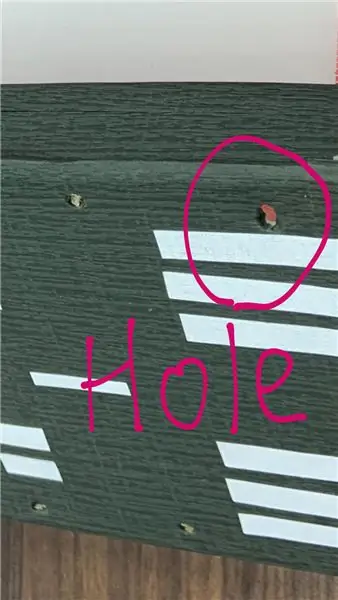


ขั้นแรก คุณต้องเจาะ 12 รู (6 ในแต่ละด้าน) บนพื้นผิวของกล่อง รูควรพอดีกับ LED หลังจากเจาะแล้ว คุณสามารถใส่ Arduino ลงในกล่อง จากนั้นคุณสามารถใส่ LEDS ลงในรูตามลำดับ มีไฟ LED 12 ดวงเชื่อมต่อกับเขียงหั่นขนม คุณควรแบ่ง 2 LEDS ในกลุ่ม และวางไว้ตรงข้าม ทิศทาง. หลังจากวางเสร็จแล้วควรมี LEDS 6 กลุ่มหันเข้าหากัน
ขั้นตอนที่ 6: เจาะรูสำหรับสาย USB Type-A

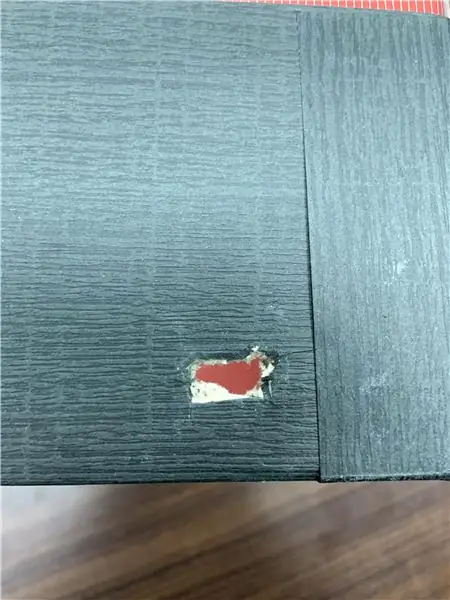

ปล่อยให้ไฟ LEDS สว่างเราต้องชาร์จ คุณสามารถเจาะรูที่ด้านข้างของกล่องเพื่อให้สายชาร์จหลุดออกมา อย่างไรก็ตาม Arduino นั้นพอดีกับสาย Type-A
ขั้นตอนที่ 7: ปิดกล่องและเสร็จสิ้น !
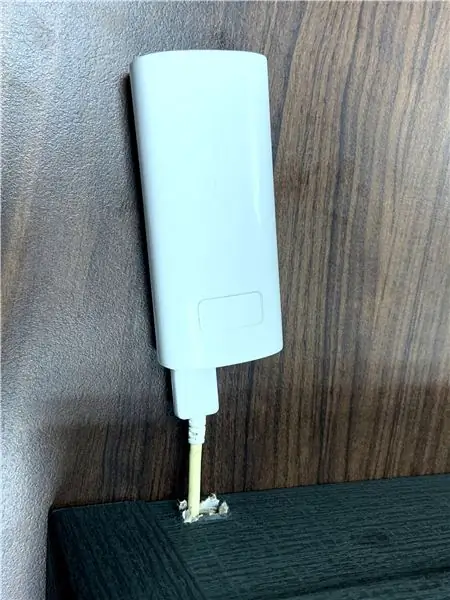

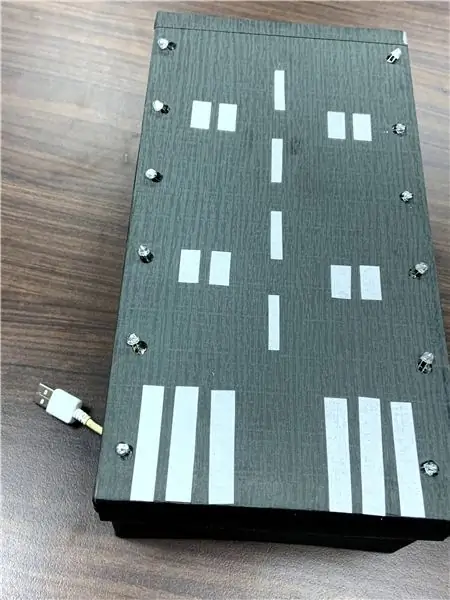

หลังจากเจาะรูสายชาร์จแล้ว คุณสามารถต่อสายชาร์จเข้ากับพาวเวอร์แบงค์ได้ สุดท้ายก็ปิดกล่องได้จบ!!!
แนะนำ:
วิธีทำ LED Cube - LED Cube 4x4x4: 3 ขั้นตอน

วิธีทำ LED Cube | LED Cube 4x4x4: LED Cube ถือได้ว่าเป็นหน้าจอ LED ซึ่ง LED ขนาด 5 มม. แบบธรรมดาจะทำหน้าที่เป็นพิกเซลดิจิทัล ลูกบาศก์ LED ช่วยให้เราสามารถสร้างภาพและรูปแบบโดยใช้แนวคิดของปรากฏการณ์ทางแสงที่เรียกว่าการคงอยู่ของการมองเห็น (POV) ดังนั้น,
ไฟฉายที่ล้ำสมัยที่สุด - COB LED, UV LED และ Laser Inside: 5 ขั้นตอน (พร้อมรูปภาพ)

ไฟฉายที่ล้ำสมัยที่สุด - COB LED, UV LED และ Laser Inside: มีไฟฉายมากมายในท้องตลาดที่มีการใช้งานเหมือนกันและมีระดับความสว่างต่างกัน แต่ฉันไม่เคยเห็นไฟฉายที่มีแสงมากกว่าหนึ่งประเภท ในโครงการนี้ ฉันรวบรวมไฟ 3 แบบในไฟฉายเดียว ฉัน
LED Clouds โดยใช้ Fadecandy, PI และ LED Strips: 4 ขั้นตอน (พร้อมรูปภาพ)

LED Clouds โดยใช้ Fadecandy, PI และ LED Strips: ฉันได้สร้างก้อนเมฆ LED เพื่อสร้างบรรยากาศที่ไม่มีตัวตนในบ้านของฉัน ในขั้นต้นจะใช้สำหรับเทศกาลที่ถูกยกเลิกเนื่องจากการระบาดในปัจจุบัน ฉันเคยใช้ Fade Candy Chip เพื่อให้ได้แอนิเมชั่นที่ลื่นไหล และฉันได้
วิธีใช้ Neopixel Ws2812 LED หรือ LED STRIP หรือ Led Ring กับ Arduino: 4 ขั้นตอน

วิธีใช้ Neopixel Ws2812 LED หรือ LED STRIP หรือ Led Ring กับ Arduino: สวัสดีทุกคนเนื่องจาก Neopixel led Strip เป็นที่นิยมอย่างมากและเรียกอีกอย่างว่า ws2812 led strip เช่นกัน พวกเขาเป็นที่นิยมอย่างมากเพราะในแถบนำเหล่านี้เราสามารถระบุแต่ละ LED แยกจากกัน ซึ่งหมายความว่าหากคุณต้องการให้ไฟ LED สองสามดวงเรืองแสงเป็นสีเดียว
ESP8266 RGB LED STRIP WIFI ควบคุม - NODEMCU เป็นรีโมท IR สำหรับ Led Strip ที่ควบคุมผ่าน Wifi - RGB LED STRIP การควบคุมสมาร์ทโฟน: 4 ขั้นตอน

ESP8266 RGB LED STRIP WIFI ควบคุม | NODEMCU เป็นรีโมท IR สำหรับ Led Strip ที่ควบคุมผ่าน Wifi | การควบคุมสมาร์ทโฟน RGB LED STRIP: สวัสดีทุกคนในบทช่วยสอนนี้ เราจะเรียนรู้วิธีใช้ nodemcu หรือ esp8266 เป็นรีโมท IR เพื่อควบคุมแถบ LED RGB และ Nodemcu จะถูกควบคุมโดยสมาร์ทโฟนผ่าน wifi โดยพื้นฐานแล้ว คุณสามารถควบคุม RGB LED STRIP ได้ด้วยสมาร์ทโฟนของคุณ
